教你怎么让Excel单元格自动调整字号小技巧
作者:本站整理 时间:2016-02-16
Excel单元格总有那么多奇妙方便的小技巧,那么怎样让Excel单元格自动调整字号的技巧现在就教给大家:
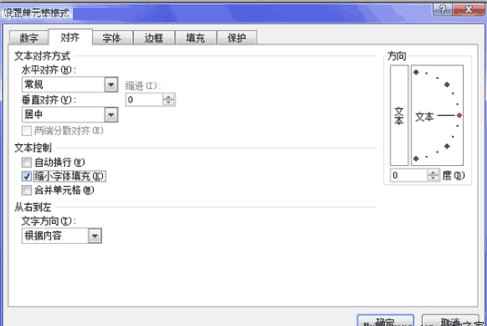
在使用Excel的过程中,我们往往先把表格根据要求做好,这时单元格的列宽已经固定好了,但有的列字符数目不等。比如在录入家庭住址时,有的家庭住址比较长,则会使该单元格中的内容不能完全显示在屏幕上,为了让这些单元格中的内容能全部显示在屏幕上,就不得不重新定义单元格的字号。如果一个一个的调整势必会大大增加我们的工作量,其实,我们可以采用下面的方法让其自动调整字号大小:
选中需要调整字号的单元格区域,依次选择“格式→单元格”菜单命令,出现“单元格格式”对话框,选择“对齐”选项卡,在“文本控制”框中勾选“缩小字体填充”复选框,单击“确定”按钮。现在,当我们在这些单元格中输入数据时,如果输入的数据长度超过了单元格的宽度,Excel就会自动缩小字符的大小,以使数据全部显示在单元格中。更多精彩内容请继续关注优优下载站。
相关文章
相关推荐
-

哔哩哔哩唧唧官方版
-

黑眼鸡日常表情官方版
-

Dreamweaver CC 2015官方版 v16
-
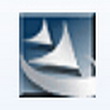
易软会员综合管理系统 8.6(会员管理专家)
-

小K极速浏览器官方版
-

智慧列车信息查询软件官方安装版 V2.0.1
-

360杀毒官方版
-

360极速浏览器 8.2.0.198 尝鲜版(网络浏览器)
-

CDRoller 10.2.80(CD数据恢复专家)
-

默默兔瘦腿表情包官方版
-

Magic Uneraser(深度数据恢复软件)v3.5中文绿色版
-

Limit Copy(极限复制)5.0绿色版(快速拷贝软件)
-

酷我音乐2017官方版 v8.7.1.0
-

绘画助手官方版 V2.0.8.0
-
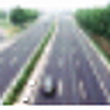
道路测设大师(导线测量平差系统) v6.9 免费版
-

Cyotek WebCopy 1.0.10.1(网站下载工具)



